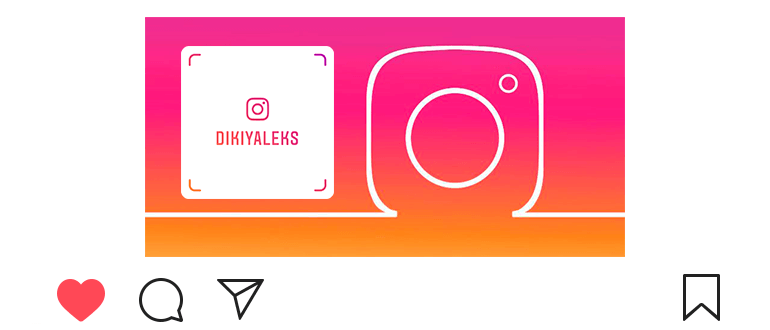
업데이트-2019 년 11 월 13 일
Instagram 명함은 고유 한 카드입니다 (QR 코드의 아날로그). 스캔 할 수있는 사용자 프로필을 작성하고 업데이트를 구독하십시오.
Instagram 명함을 만들어서 설정할 수 있습니다. 몇 가지 간단한 단계.
Instagram 명함을 만드는 방법
- Открываем свой аккаунт


 в правом нижнем углу.
в правом нижнем углу. - Раскрываем меню


 сверху.
сверху. - Выбираем пункт”Instagram-визитка”


 .
. - 우리는 명함을 만듭니다 :
- 텍스트도 변경할 수없고 글꼴도 있습니다 (닉네임이 표시됨-이름 사용자);
- 위에서 디자인 유형 (색상, 이모티콘, 셀카);
- 명함을 만지면 모양이 바뀔 수 있습니다.
Instagram 명함을 사용하는 방법?
В правом верхнем углу вы можете поделиться

 визиткой в социальных сетях, отправить на почту и т.д.
визиткой в социальных сетях, отправить на почту и т.д.
사용자는 Instagram 명함을 스캔 할 수 있습니다. 신청.
명함은 그것들을 당신의 프로필로 옮기고 구독을 제안합니다 업데이트.
비즈니스 계정이있는 경우 특히 유용합니다.
Instagram 명함을 스캔하는 방법
- Снизу переходим в свой профиль


 .
. - Сверху открываем меню


 .
. - Касаемся “Instagram-визитка”


 .
. - 아래에서 “Scan Instagram 명함 스캔”을 터치합니다.
- 카메라를 사용자의 명함에 더 가까이 가져옵니다.
- 모든 것을 올바르게하면 프로필로 이동하라는 메시지가 표시되� 구독하십시오.
붙여 넣기 위해 Instagram 카드를 인쇄하고 싶습니다 가게. 어떻게합니까?
컴퓨터에서만 명함을 다운로드 할 수 있습니다. 이것에 대해 조금 아래.
Instagram 명함을 다운로드하는 방법
- 컴퓨터에서 웹 버전 (Instagram.com)을 엽니 다.
- Переходим в свой профиль

 сверху.
сверху. - Открываем “Настройки”

 .
. - “Instagram 비즈니스 카드”항목을 선택하십시오.
- 명함을 클릭하여 적절한 색상을 선택하십시오.
- “인스 타 그램 명함 다운로드”버튼을 클릭하십시오.
전화에 더 많은 명함 디자인 옵션이있었습니다. 어떻게 모바일 버전을 다운로드 하시겠습니까?
응용 프로그램의 오른쪽 상단 모서리에있는 명함 설정에서 касаемся

 и отправляем её, например, на почту.
и отправляем её, например, на почту.
그런 다음 우편으로 가서 명함을 컴퓨터에 저장합니다.
비디오 강의 : Instagram 명함, 만드는 방법 및 방법 스캔합니다.

